Через несколько месяцев Google Hangouts больше не будет, и его место займет Google Chat. Чтобы немного упростить и упростить работу, Google интегрировал все службы обмена сообщениями/конференций (включая Google Chat, Spaces и Meet) в приложение Gmail и Gmail в Интернете . Некоторым пользователям было интересно, могут ли они удалять сообщения с обеих сторон, и это минус для вас, друзья. Однако вы можете удалять сообщения на своей стороне, и мы обязательно объясним, как это сделать ниже.
Как удалить сообщения Hangouts с обеих сторон?
Это невозможно. Вы можете, как и во многих других приложениях для обмена сообщениями, удалять сообщения только на своей стороне. Другая сторона сохранит разговор, если не удалит его. Это включает в себя фотографии и видео, а также. Если вы действительно хотите иметь такую функциональность, есть некоторые приложения, такие как WhatsApp, которые позволяют вам удалять сообщения для всех включенных сторон в течение определенного срока.
Если вы хотите удалить сообщения Hangouts на своей стороне, вы можете сделать это дюжиной различных способов. Учитывая, что Hangouts прекращается в пользу Google Chat, который, судя по отзывам в Play Store, является еще одним сервисом в длинной череде непрерывных сбоев Google, когда дело доходит до обмена сообщениями.
Крупнейшей корпорации в мире действительно трудно создать службы SMS и обмена мгновенными сообщениями, не заменив их через год или два. И это судьба Hangouts. Так что, если вы поклонник приложения, приготовьтесь к очередному переходу на Google Chat.
Но мы отвлеклись. Удаление сообщений в Hangouts аналогично удалению сообщений в других подобных приложениях. Вы выделяете разговор и удаляете его.
Как удалить сообщения Hangouts?
Чтобы удалить сообщения Hangouts на своем телефоне, вы можете использовать приложение Hangouts, приложение Gmail или приложение Google Chat, которое скоро станет преемником Hangouts.
В приложении Hangouts просто нажмите и удерживайте разговор, а затем нажмите значок удаления. В Hangouts нет корзины, поэтому удаленные разговоры будут удалены навсегда.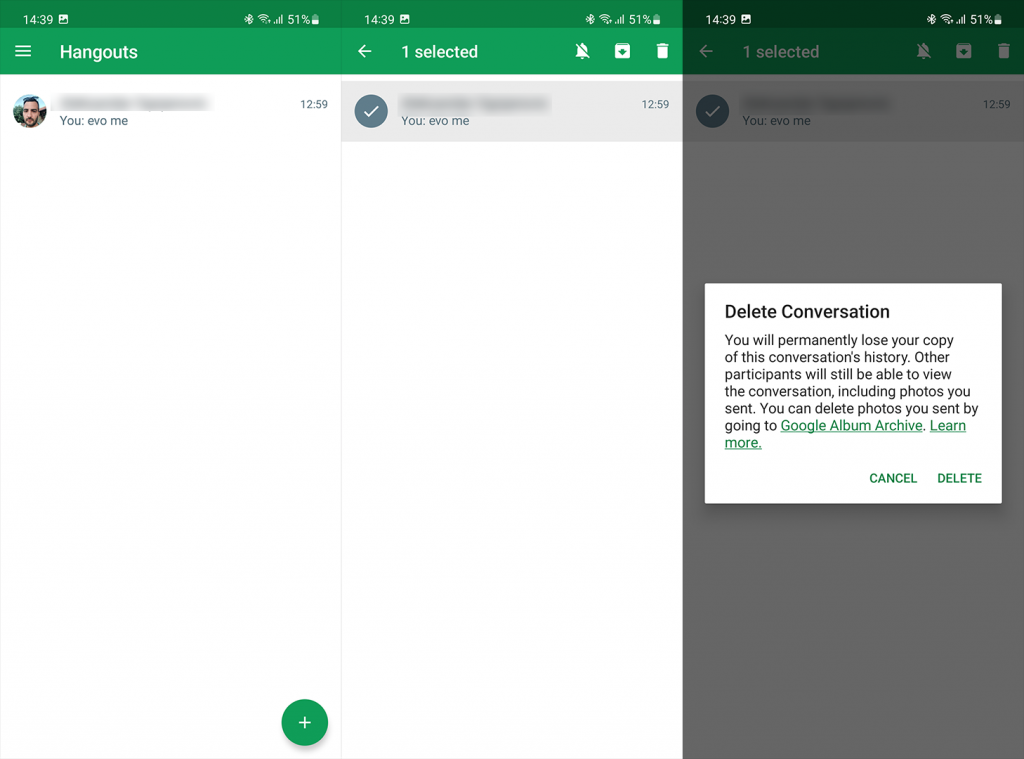
В приложении Gmail вы можете найти разговоры Hangouts/Chat на нижней вкладке и удалить их оттуда. Просто нажмите на разговор, а затем на имя контакта вверху. Коснитесь Удалить разговор. Та же функция доступна в Gmail для Интернета. Разверните Чаты на левой панели и щелкните меню с тремя точками, чтобы удалить разговор.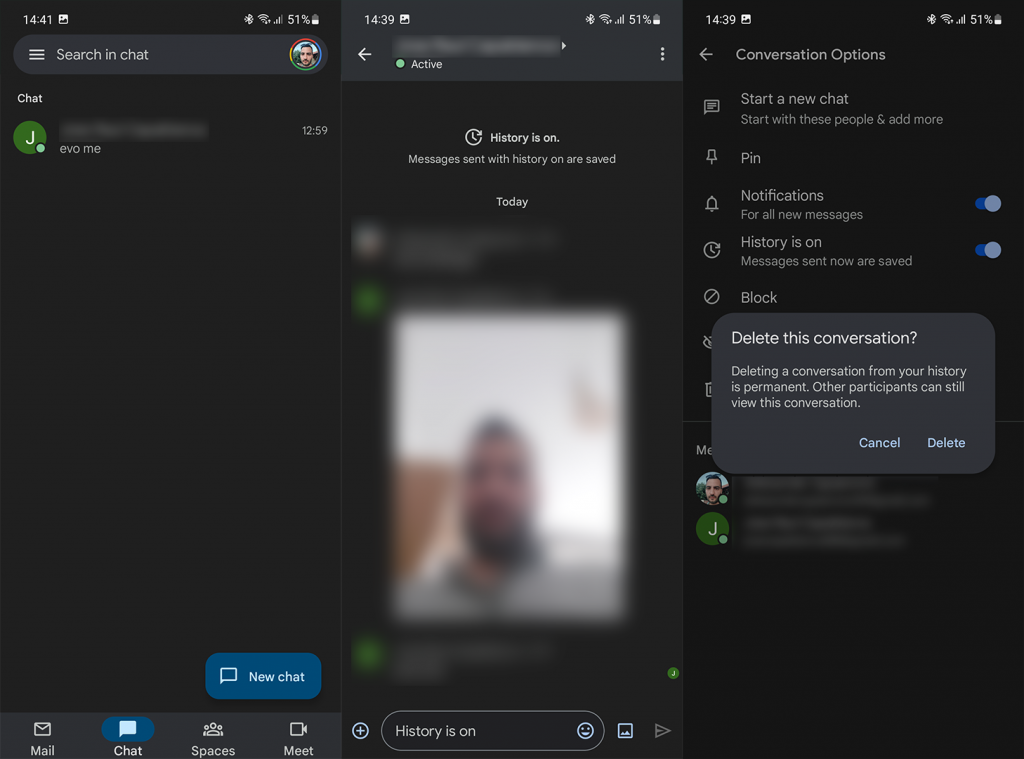
Наконец, поскольку поглощение близко, вы также можете использовать приложение Google Chat, прежде чем Google похоронит Hangouts, как и многие другие сервисы. Приложение представляет собой не что иное, как простое расширение интеграции с Gmail, но оно по-прежнему доступно как отдельное приложение.
Чтобы удалить разговоры в приложении Google Chat, нажмите на разговор, а затем на имя контакта вверху. Там вы должны увидеть опцию удаления разговоров.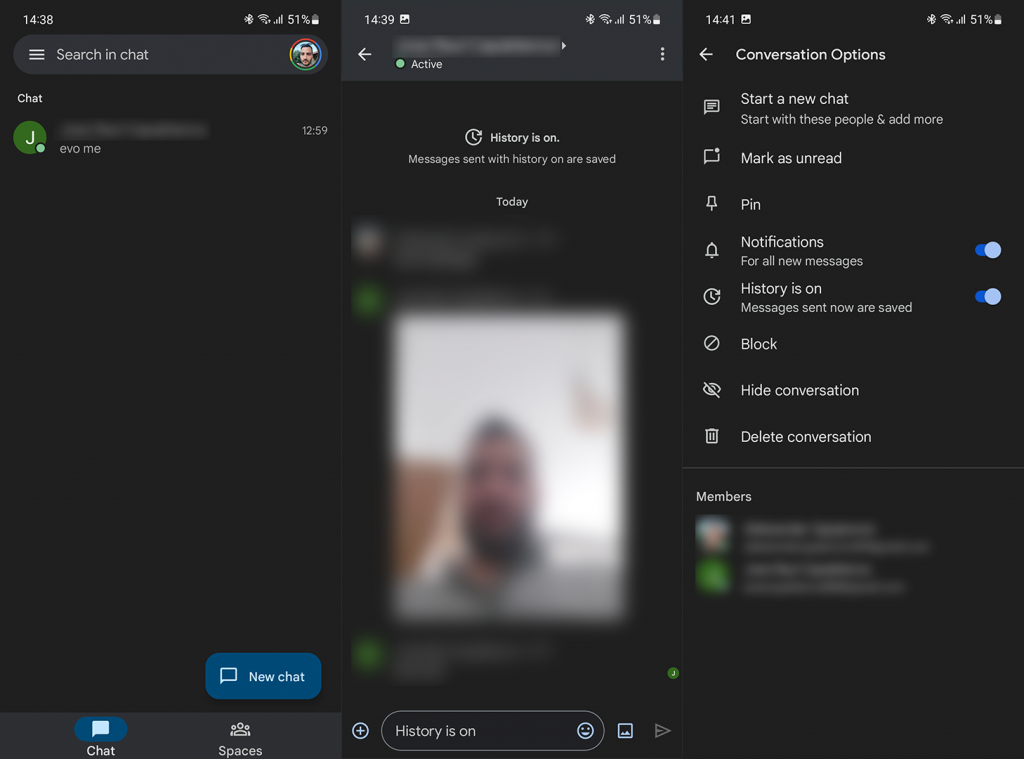
И на этой ноте мы можем закончить эту статью. Что вы думаете об изменениях, внесенных Google в отношении Hangouts, Chat, Meet и Spaces? Их экосистема обмена сообщениями слишком запутана и неинтуитивна, или вы предпочитаете именно так? Расскажите нам в разделе комментариев ниже. Спасибо за чтение.

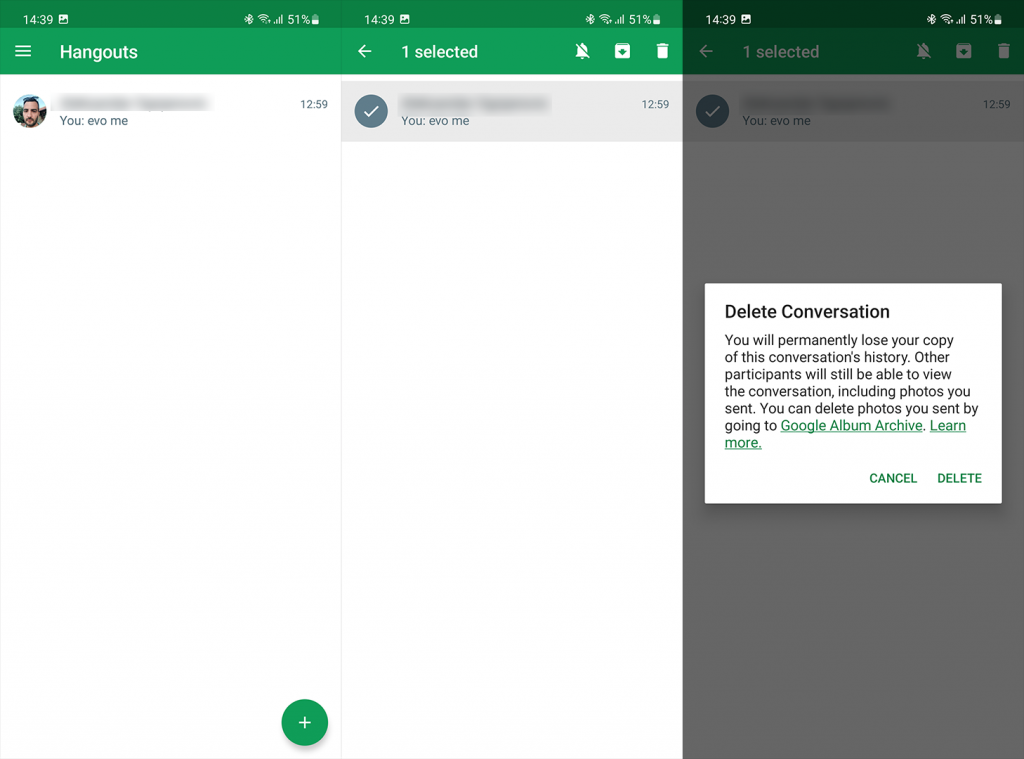
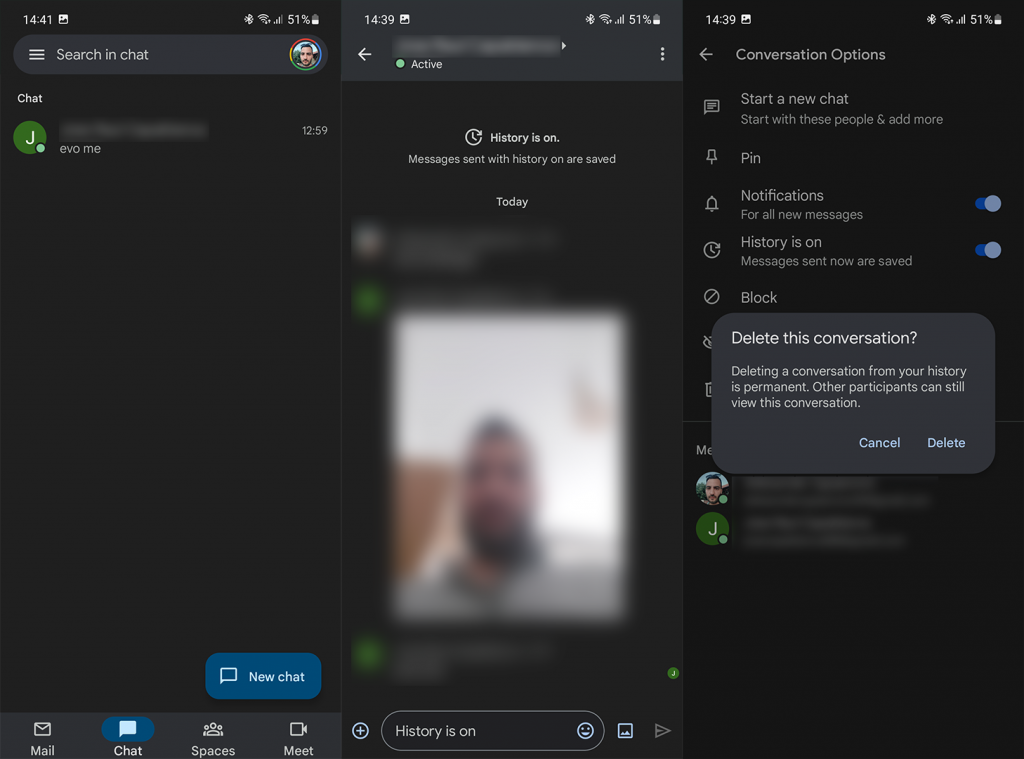
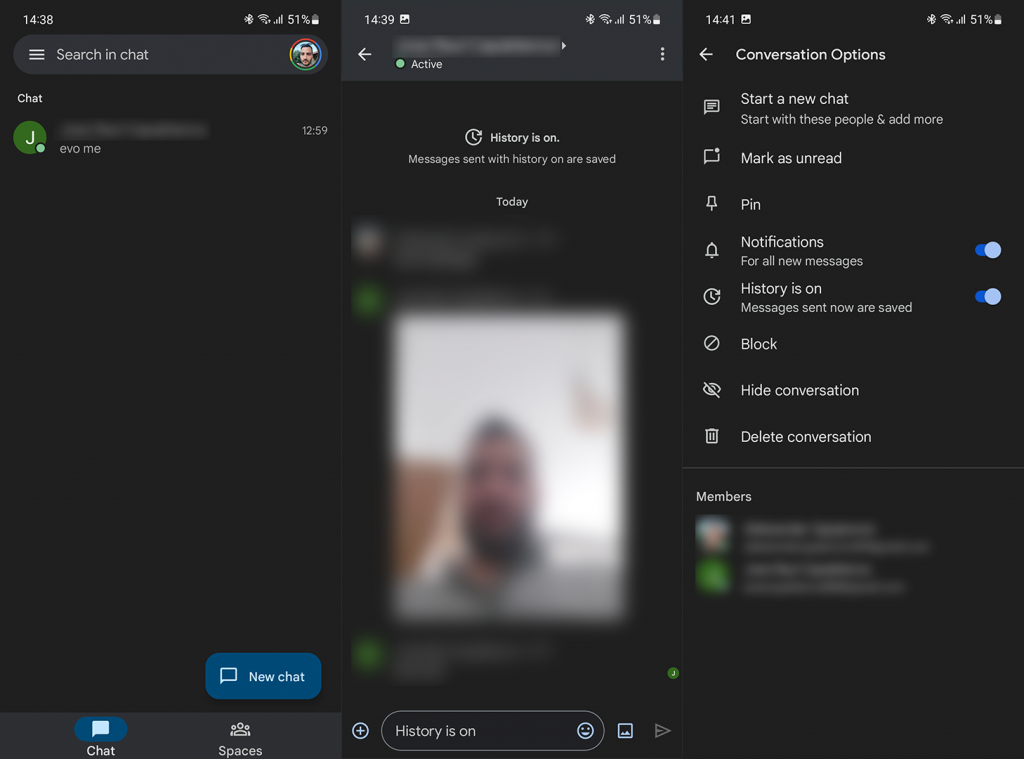

![Как решить проблему «Sims 4 Сим не спит»? [ПРОВЕРЕННЫЕ СПОСОБЫ] Как решить проблему «Sims 4 Сим не спит»? [ПРОВЕРЕННЫЕ СПОСОБЫ]](https://luckytemplates.com/resources1/images2/image-6501-0408151119374.png)


![Исправить Dungeon Siege 2 без указателя мыши [ПРОВЕРЕННЫЕ СПОСОБЫ] Исправить Dungeon Siege 2 без указателя мыши [ПРОВЕРЕННЫЕ СПОСОБЫ]](https://luckytemplates.com/resources1/images2/image-5004-0408151143369.png)

![Ваш компьютер или сеть могут отправлять автоматические запросы [ИСПРАВЛЕНО] Ваш компьютер или сеть могут отправлять автоматические запросы [ИСПРАВЛЕНО]](https://luckytemplates.com/resources1/images2/image-1491-0408150724646.png)
